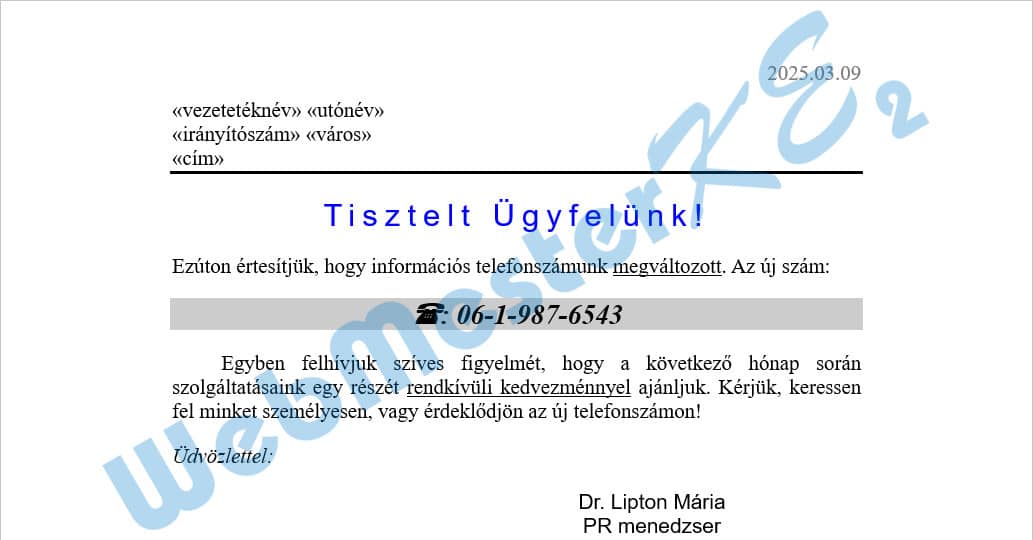Szövegszerkesztés
Microsoft Word 2021
48. feladatsor
Gépeld be és formázd meg az alábbi szöveget!
A dokumentum bal és jobb margóját állítsd 3,5 cm-esre!
A megszólításra állíts be kék betűszínt!
A dokumentum élőfejébe szúrd be a dátumot úgy, hogy az mindig az aktuális dátumot mutassa!
Mentsd el a formázott fájlt a megadott néven, majd nyomtasd ki a fájlt!
Készíts egy legalább 2 rekordból álló adatforrást (címlistát)!
Mentsd el az adatforrást a megadott néven!
Az adatforrás felhasználásával készíts a dokumentumból körlevelet!
A levélben (a mintában feltüntetettek szerint) szerepeljen a név és a cím!
Mentsd el a törzsdokumentumot a megadott néven!
Egyesítés után mentsd a leveleket a megadott néven!
Szöveg begépelése
¶: N; ↵: F + N; →: T

Oldalbeállítás
- 🡦Margók lapfül: Margók - Bal: 3,5 cm; Jobb: 3,5 cm
jelöld ki a teljes dokumentumot: C + a- 🡦
Betűtípus lapfül: Betűtípus: Times New Roman; Betűméret: 12
Élőfej beszúrása
lépj az élőfej jobb oldalára: T, kétszer
-
Dátum és idő:
Formátumok: válassz egy tetszőleges formátumot; ☑ Automatikus frissítés
Adatforrás létrehozása
- -hozd létre egy 5x3-as táblázatot
- -
Új táblázat: Oszlopok száma: 5; Sorok száma: 3
Az első sorba írd be: vezetéknév, utónév, irányítószám, város, utca
A következő két sort töltsd fel tetszőleges adatokkal, majd mentsd el a fájlt
Az első sorba írd be: vezetéknév, utónév, irányítószám, város, utca
A következő két sort töltsd fel tetszőleges adatokkal, majd mentsd el a fájlt
1 - 3. bekezdés - körlevélmezők beillesztése
- -
Adatbázis fájl csatolása:
- -
keresd ki az előbb létrehozott fájlt - Megnyitás
Adatmezők beillesztése:
-
a képen látható sorrendben illeszd be a megfelelő adatmezőket
jelöld ki az 1. bekezdést
- 🡦
Betűtípus lapfül: Betűstílus: Félkövér
jelöld ki a 3. bekezdést- -
Szegély lapfül: Egyéni; Stílus: Szimpla; Vonalvastagság: 2,25 pt
jelöld be az alsó szegélyt
jelöld be az alsó szegélyt
4 - 9. bekezdés együttes igazítása
jelöld ki a bekezdéseket- 🡦
Behúzás és térköz lapfül: Térköz - Előtte: 12 pt
4. bekezdés formázása
- 🡦
Behúzás és térköz lapfül: Igazítás: Középre zárt
- 🡦
Betűtípus lapfül: Betűtípus: Arial; Betűméret: 18
Betűszín: -
Betűszín: -
Egyéni lapfül: Hexadecimális érték: #0000FF
Speciális lapfül: Térköz: Ritkított Mértéke: 4 pt5. bekezdés formázása
- 🡦
Betűtípus lapfül: Aláhúzás típusa: Szimpla
6. bekezdés formázása
- 🡦
Behúzás és térköz lapfül: Igazítás: Középre zárt
- -
Mintázat lapfül: Kitöltés: Szürke (Fehér, 1. háttér, 25%-kal sötétebb)
- 🡦
Betűtípus lapfül: Stílus: Fékövér Dőlt; Betűméret: 16
lépj a bekezdés elejére- -
Szimbólumok lapfül: Betűtípus: Wingdings - válassz egy hasonló szimbólumot
7. bekezdés formázása
- 🡦
Behúzás és térköz lapfül: Igazítás: Sorkiegyenlítés; Behúzás - Speciális: Első sor Mértéke: 1 cm
jelöld ki a „rendkívüli kedvezménnyel” szöveget- 🡦
Betűtípus lapfül: Aláhúzás típusa: Szimpla
A képen látható tördelés csak úgy érhető el,ha a „keressen” szó után sortörést (F + N) alkalmazunk!
8. bekezdés formázása
- 🡦
Betűtípus lapfül: Betűstílus: Dőlt
9. bekezdés formázása
- 🡦
Behúzás és térköz lapfül: Tabulátorok...
- 🡦
Tabulátorok: Pozíció: 9,75 cm; - Igazítás: ◉ Középre; - (Kitöltés: ◉ Nincs) - Felvétel
Betűtípus lapfül: Betűtípus: Arial
Dokumentum mentése
Mentés másként: őa Mentés másként ablakban a mentés helyének, fájl nevének megadása - Mentés
Dokumentum nyomtatása
-megadott nyomtató kiválasztása - Nyomtatás
Körlevél készítése
Dokumentum körlevéllé alakítása: már megtörténtAdatbázis fájl csatolása: már megtörtént
Adatmezők beillesztése: már megtörtént
Körlevél egyesítése:
- -
Egyesítés új dokumentumba?: ◉ Mind
Egyesített dokumentum mentése:Mentés másként: ő
a Mentés másként ablakban a mentés helyének, fájl nevének megadása - Mentés
A kész dokumentum